Livre-se dos pop-ups "* will damage your computer. You should move it to the Trash."
Vírus MacTambém conhecido como: pop-up "* will damage your computer. You should move it to the Bin."
Faça uma verificação gratuita e verifique se o seu computador está infectado.
REMOVER AGORAPara usar a versão completa do produto, precisa de comprar uma licença para Combo Cleaner. 7 dias limitados para teste grátis disponível. O Combo Cleaner pertence e é operado por RCS LT, a empresa-mãe de PCRisk.
Como remover "* will damage your computer. You should move it to the Trash". do Mac?
O que é "* irá danificar o seu computador. Deve movê-lo para a reciclagem."?
"* will damage your computer. You should move it to the Trash." é uma mensagem que aparece numa janela pop-up nos sistemas operacionais MacOS Catalina. Noutros casos, esses pop-ups contêm uma mensagem dizendo "* danificarão o seu computador. Deve movê-lo para a reciclagem.". De qualquer forma, esses pop-ups são exibidos quando adware, sequestradores de navegador ou aplicações indesejadas estão presentes no sistema. É muito provável que as pessoas que veem esses pop-ups já tenham essas aplicações indesejadas instaladas antes de atualizar o seu sistema operacional para a Catalina.
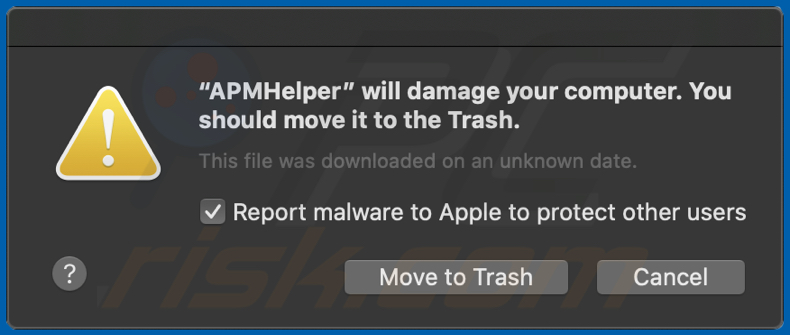
As apps que causam "* danificam o seu computador. Deve movê-lo para a reciclagem". e pop-ups semelhantes são instalados por meio de várias aplicações indesejadas (as suas configurações) que geralmente são promovidas por páginas não confiáveis e fraudulentas. Aqui estão alguns exemplos dessas aplicações indesejadas: Mac Cleanup Pro, Smart Mac Booster e Advanced Mac Cleaner. Simplificando, as pessoas que instalaram qualquer uma dessas aplicações provavelmente foram conduzidas a instalar outras aplicações indesejadas, as que causam os pop-ups também acima mencionados. Existem muitos casos em que as configurações de aplicações indesejadas são usadas para distribuir adware, sequestradores de navegador e outros softwares indesejados. Isso significa que as aplicações que exibem pop-ups como "* danificarão o seu computador. Deve movê-lo para a reciclagem". pode ser projetado para veicular anúncios, recolher várias informações etc. De qualquer forma, recomendamos remover todas as aplicações desse tipo instaladas em computadores/sistemas (ou navegadores) o mais rápido possível. Há uma alta credibilidade de que haverá algumas sobras (ficheiros indesejados), mesmo se remover essas aplicações manualmente. Por esse motivo, recomendamos executar uma verificação completa do sistema e excluir os ficheiros detectados usando um conjunto de antivírus/anti-spyware respeitável (por exemplo, Combo Cleaner).
| Nome | "* will damage your computer. You should move it to the Trash." pop-up |
| Tipo de Ameaça | Malware Mac, vírus Mac |
| Sintomas | O seu Mac ficou mais lento do que o normal, vê anúncios pop-up indesejados, é redirecionado para sites obscuros. |
| Métodos de distribuição | Anúncios pop-up enganosos, instaladores de software gratuito (agregação), descarregamento de instaladores torrent. |
| Danos | Rastreio de navegação na Internet (possíveis problemas de privacidade), exibição de anúncios indesejados, redirecionamentos para sites obscuros, perda de informação privada. |
| Remoção |
Para eliminar possíveis infecções por malware, verifique o seu computador com software antivírus legítimo. Os nossos investigadores de segurança recomendam a utilização do Combo Cleaner. Descarregar Combo CleanerO verificador gratuito verifica se o seu computador está infectado. Para usar a versão completa do produto, precisa de comprar uma licença para Combo Cleaner. 7 dias limitados para teste grátis disponível. O Combo Cleaner pertence e é operado por RCS LT, a empresa-mãe de PCRisk. |
Exemplos de aplicações mencionadas nos pop-ups exibidos são: APMHelper, FocusReportingService, HIPRADE, Helperamc, Helpermcp, MapsAndDirections-1668307, ProntoApp, Smbstrhlpr, Source.app, WebSocketServerApp, hlpradc, maftask, spchlpr. Se alguma dessas aplicações estiver instalada no MacOS Catalina, deverão ser removidas imediatamente com um software antivírus respeitável, como Combo Cleaner. As instruções sobre como fazer isso são fornecidas abaixo.
Como é que as aplicações potencialmente indesejadas foram instaladas no meu computador?
Em alguns dos casos, as aplicações potencialmente indesejadas podem ser encontradas nos seus sites oficiais e descarregadas de lá supostamente oficiais. No entanto, a maioria das pessoas descarrega-as (e instala-as) através de anúncios intrusivos nos quais clicaram intencionalmente ou não, ou quando os desenvolvedores de software usam um método de marketing fraudulento denominado "agregação". Os desenvolvedores usam este método para enganar as pessoas em descarregamentos/instalações de APIs, o Para ser mais preciso, incluem aplicações indesejados em várias configurações e ocultam informações sobre eles em suas configurações, como "Personalizadas", "Avançadas" e outras partes semelhantes. As pessoas que as deixam inalteradas (desmarcadas) concordam com descarregamentos adicionais ou instalações de aplicações indesejadas.
Como evitar a instalação de aplicações potencialmente indesejadas?
Não recomendamos o uso de ferramentas como clientes torrent (como eMule e outras torrents), redes peer to peer, sites não oficiais (questionáveis), descarregadores de terceiros (e instaladores) ou outros canais similares. A melhor forma de descarregar ficheiros e programas é usar sites oficiais e confiáveis e links diretos. Além disso, recomendamos sempre verificar as configurações disponíveis em qualquer descarregamento, configuração de instalação e recusar ofertas para descarregar ou instalar aplicações incluídas adicionalmente. Além disso, não é seguro clicar em anúncios exibidos em páginas obscuras associadas a jogos, pornografia, namoro adulto e assim por diante. Para impedir que um navegador abra páginas não confiáveis ou mostre anúncios, recomendamos desinstalar todas as extensões, plug-ins ou complementos indesejados instalados nele e aplicar isso a programas desse tipo que também estão instalados no sistema operacional. Se o seu computador já está infectado com APIs, recomendamos executar uma verificação com Combo Cleaner Antivirus para Windows e eliminá-las automaticamente.
Exemplos de mensagens exibidas nessas janelas pop-up:
Exemplo 1:
"app_name" irá danificar o seu computador.
Deve movê-lo para a reciclagem.
Este ficheiro foi descarregado numa data desconhecida.
Relatar malware à apple para proteger outros utilizadores
Exemplo 2:
"app_name" irá danificar o seu computador.
Deve movê-lo para a reciclagem.
Este ficheiro foi descarregado numa data desconhecida.
Relatar malware à apple para proteger outros utilizadores
Exemplos de pop-ups exibidos quando essas aplicações não autorizadas estão presentes:
NOTA IMPORTANTE! A maioria dessas aplicações não autorizadas está oculta no sistema e não aparece em nenhuma lista de software instalado. Portanto, o processo de remoção pode ser complicado. Vamos assumir o Smbstrhlpr acima mencionado como exemplo:
Lista de ficheiros associados ao Smbstrhlpr e devem ser removidos do sistema operacional:
- ~/Library/Application Support/smbstr/smbstrhlpr
- ~/Library/Application Support/smbstr/smbstruninstall
- ~/Library/Application Support/smbstr/com.smbstrhlpr.smbstrhlpr.plist
- ~/Library/Application Support/smbstr/com.smbstruninstall.smbstruninstall.plist
- ~/Library/LaunchAgents/com.smbstrhlpr.smbstrhlpr.plist
No entanto, a exclusão desses ficheiros não funcionará, pois é impossível excluir essa aplicação sem antes terminar o processo associado. O problema é que o processo é reiniciado automaticamente no segundo em que é finalizado. Portanto, para remover essa aplicação, deve executar as seguintes etapas:
1) Navegue até ao diretório "~/Library/Application Support/smbstr/", clique com o botão direito do rato na aplicação "smbstrhlpr" e selecione "Show Package Content":
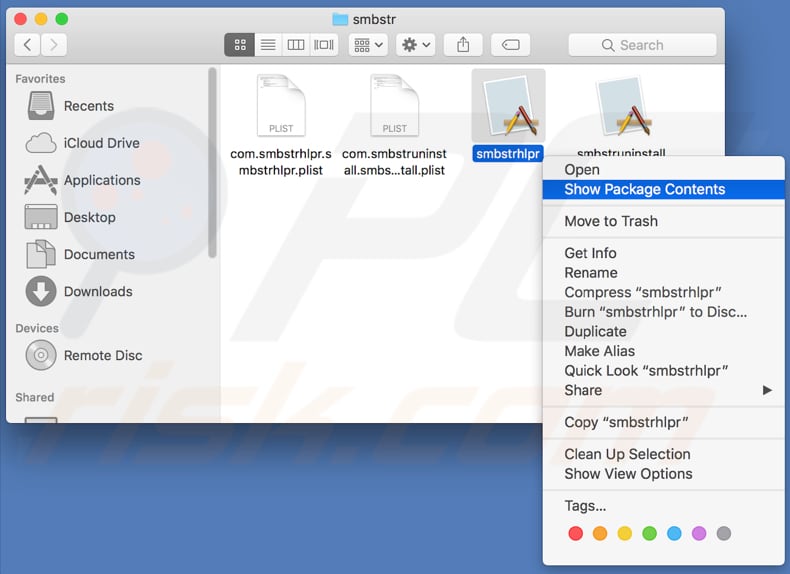
2) Navegue até ao diretório "Contents/MacOS" e exclua a aplicação "smbstrhlpr":
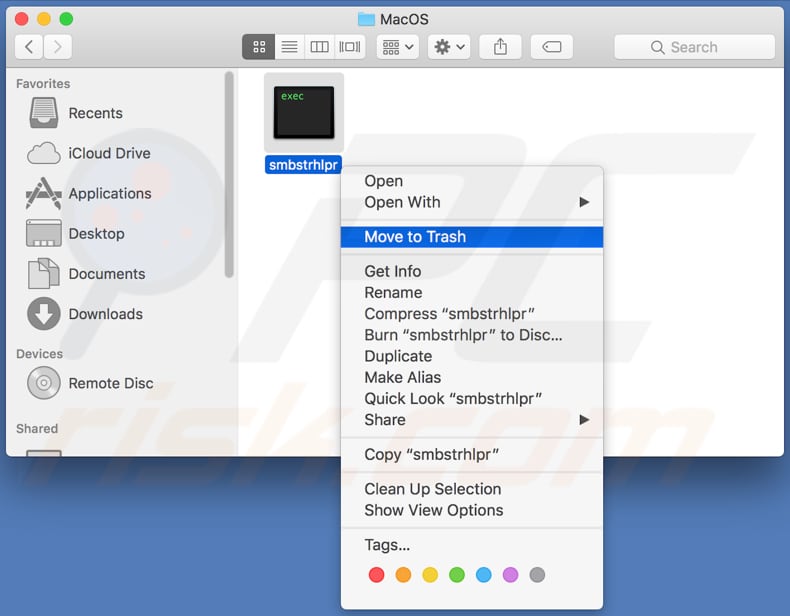
3) Depois que as etapas anteriores forem executadas, o processo da aplicação Smbstrhlpr não será mais reiniciada automaticamente e poderá finalizá-lo facilmente, bem como remover o restante dos ficheiros da aplicação:
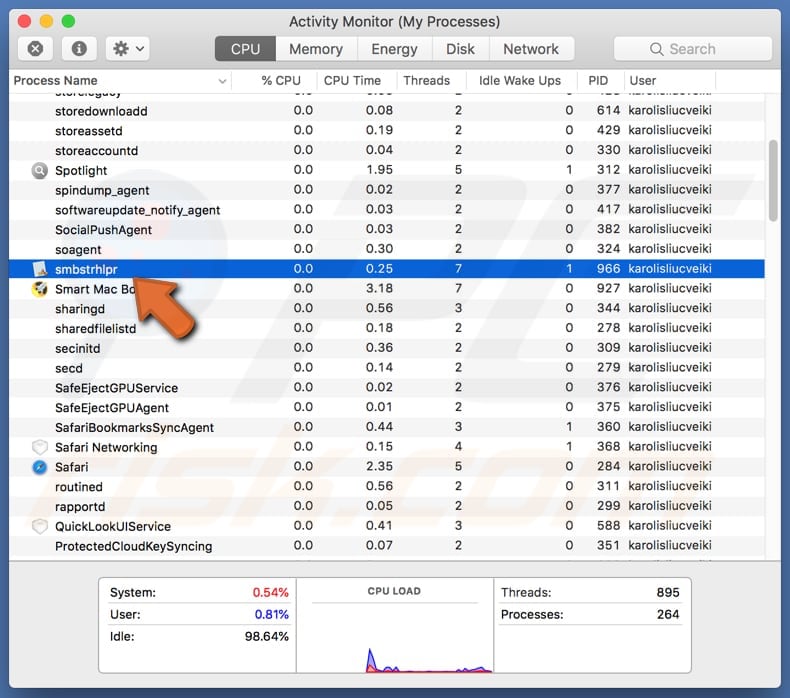
Note que o Smbstrhlpr é apenas um dos muitos exemplos - os ficheiros de outras aplicações serão armazenadas em locais diferentes. No entanto, é quase certo que serão armazenados em algum lugar no diretório "~/Library/Application Support/". Por exemplo, os ficheiros do Helperamc são armazenados em "~/Library/Application Support/amc/", os ficheiros do Helpermcp são armazenados em "~/Library/Application Support/mcp/" e assim por diante. Por outras palavras, os utilizadores que encontrarem esses pop-ups devem analisar atentamente todo o diretório "~/Library/Application Support/" e procurar subdiretórios com nomes questionáveis e, se forem encontrados, executar as etapas acima mencionadas (clique com o botão direito do rato no executável e selecione "Mostrar conteúdo do pacote", navegue até o diretório "Conteúdo/MacOS" e exclua o executável, etc.) Além disso, é altamente recomendável verificar o sistema com um conjunto de antivírus/anti-spyware respeitável (especialmente se não encontrou nenhum ficheiro questionável), como o Combo Cleaner e elimina todas as ameaças detectadas. Ao fazer isso, garantirá que o sistema está limpo e não contém mais ficheiros que podem danificá-lo. que é "* danificará o seu computador.
Remoção automática instantânea do malware:
A remoção manual de ameaças pode ser um processo moroso e complicado que requer conhecimentos informáticos avançados. O Combo Cleaner é uma ferramenta profissional de remoção automática do malware que é recomendada para se livrar do malware. Descarregue-a clicando no botão abaixo:
DESCARREGAR Combo CleanerAo descarregar qualquer software listado no nosso website, concorda com a nossa Política de Privacidade e Termos de Uso. Para usar a versão completa do produto, precisa de comprar uma licença para Combo Cleaner. 7 dias limitados para teste grátis disponível. O Combo Cleaner pertence e é operado por RCS LT, a empresa-mãe de PCRisk.
Menu rápido:
- O que é "* will damage your computer. You should move it to the Trash."?
- PASSO 1. Remova os ficheiros e pastas relacionados à API do OSX.
- PASSO 2. Remova as extensões fraudulentas do Safari.
- PASSO 3. Remova os complementos fraudulentos do Google Chrome.
- PASSO 4. Remova os plug-ins potencialmente indesejados do Mozilla Firefox.
O vídeo demonstra como remover aplicações que causam "* will damage your computer. You should move it to the Trash.". mensagens pop-up usando o Combo Cleaner:
Remoção de aplicações potencialmente indesejadas:
Remoção de aplicações potencialmente indesejadas da sua pasta "Aplicações":

Clique no ícone Finder. Na janela do Finder, selecione "Aplicações". Na pasta de aplicações, procure "MPlayerX", "NicePlayer" ou outras aplicações suspeitas e arraste-as para a Reciclagem. Após remover as aplicações potencialmente indesejadas que causam anúncios online, verifique o seu Mac por qualquer componente indesejado.
DESCARREGAR removedor de infeções por malware
Combo Cleaner faz uma verificação se o seu computador estiver infetado. Para usar a versão completa do produto, precisa de comprar uma licença para Combo Cleaner. 7 dias limitados para teste grátis disponível. O Combo Cleaner pertence e é operado por RCS LT, a empresa-mãe de PCRisk.
Remova os ficheiros e pastas relacionados a pop-up "* will damage your computer. you should move it to the bin.":

Clique no ícone do Finder, no menu de barras. Escolha Ir, e clique em Ir para Pasta...
 Verifique por ficheiros gerados por adware na pasta /Library/LaunchAgents:
Verifique por ficheiros gerados por adware na pasta /Library/LaunchAgents:

Na pasta Ir para...barra, tipo: /Library/LaunchAgents
 Na pasta "LaunchAgents", procure por ficheiros adicionados recentemente suspeitos e mova-os para a Reciclagem. Exemplos de ficheiros gerados pelo adware - “installmac.AppRemoval.plist”, “myppes.download.plist”, “mykotlerino.ltvbit.plist”, “kuklorest.update.plist”, etc. Comumente o adware instala vários ficheiros no mesmo string.
Na pasta "LaunchAgents", procure por ficheiros adicionados recentemente suspeitos e mova-os para a Reciclagem. Exemplos de ficheiros gerados pelo adware - “installmac.AppRemoval.plist”, “myppes.download.plist”, “mykotlerino.ltvbit.plist”, “kuklorest.update.plist”, etc. Comumente o adware instala vários ficheiros no mesmo string.
 Verifique para adware gerado por ficheiros na pasta /Library/Application Support:
Verifique para adware gerado por ficheiros na pasta /Library/Application Support:

Na pasta Ir para...barra, tipo: /Library/Application Support
 Na pasta "Application Support", procure qualquer pasta suspeita recém-adicionada. Por exemplo, "MPlayerX" ou tese "NicePlayer" e mova as pastas para a Reciclagem.
Na pasta "Application Support", procure qualquer pasta suspeita recém-adicionada. Por exemplo, "MPlayerX" ou tese "NicePlayer" e mova as pastas para a Reciclagem.
 Verifique por ficheiros gerados por adware na pasta ~/Library/LaunchAgents:
Verifique por ficheiros gerados por adware na pasta ~/Library/LaunchAgents:

Na barra Ir para Pasta, escreva: ~/Library/LaunchAgents

Na pasta "LaunchAgents", procure por ficheiros adicionados recentemente suspeitos e mova-os para a Reciclagem. Exemplos de ficheiros gerados pelo adware - “installmac.AppRemoval.plist”, “myppes.download.plist”, “mykotlerino.ltvbit.plist”, “kuklorest.update.plist”, etc. Comumente o adware instala vários ficheiros no mesmo string.
 Verifique por ficheiros gerados por adware na pasta /Library/LaunchDaemons:
Verifique por ficheiros gerados por adware na pasta /Library/LaunchDaemons:
 Na pasta Ir para...barra, tipo: /Library/LaunchDaemons
Na pasta Ir para...barra, tipo: /Library/LaunchDaemons

Na pasta "LaunchDaemons", procure qualquer ficheiro suspeito recém-adicionado. Por exemplo “com.aoudad.net-preferences.plist”, “com.myppes.net-preferences.plist”, "com.kuklorest.net-preferences.plist”, “com.avickUpd.plist”, etc., e mova-os para a Reciclagem.
 Verifique o seu Mac com o Combo Cleaner:
Verifique o seu Mac com o Combo Cleaner:
Se seguiu todas as etapas na ordem correta, o Mac deve estar livre de infecções. Para ter certeza de que seu sistema não está infectado, execute uma verificação com o Combo Cleaner Antivirus. Descarregue-o AQUI. Depois de descarregar o ficheiro, clique duas vezes no instalador combocleaner.dmg, na janela aberta, arraste e solte o ícone Combo Cleaner no topo do ícone Applications. Agora abra a sua barra de lançamento e clique no ícone Combo Cleaner. Aguarde até que o Combo Cleaner atualize seu banco de dados de definições de vírus e clique no botão "Start Combo Scan".

O Combo Cleaner irá analisar o seu Mac em pesquisa de infecções por malware. Se a verificação antivírus exibir "nenhuma ameaça encontrada", isso significa que pode continuar com o guia de remoção, caso contrário, é recomendável remover todas as infecções encontradas antes de continuar.

Depois de remover os ficheiros e pastas gerados pelo adware, continue a remover extensões fraudulentas dos seus navegadores de Internet.
Remoção do pop-up "* will damage your computer. you should move it to the bin." dos navegadores de Internet:
 Remova extensões fraudulentas do Safari:
Remova extensões fraudulentas do Safari:
Remova pop-up "* will damage your computer. you should move it to the bin." as extensões relacionada ao Safari:

Abra o navegador Safari, a partir do menu de barra, selecione "Safari" e clique em "Preferências ...".

Na janela de preferências, selecione "Extensões" e procure por qualquer extensão suspeita recém-instalada. Quando localizada clique no botão "Desinstalar" ao lado dela/delas. Note que pode desinstalar seguramente todas as extensões do seu navegador Safari - não são cruciais para o funcionamento normal do navegador.
- Se continuar a ter problemas com redirecionamentos de navegador e anúncios indesejados - Restaure o Safari.
 Remova os plugins fraudulentos do Mozilla Firefox:
Remova os plugins fraudulentos do Mozilla Firefox:
Remova pop-up "* will damage your computer. you should move it to the bin." add-ons relacionados ao Mozilla Firefox:

Abra o navegador Mozilla Firefox. No canto superior direito do ecrã, clique no botão "Abrir Menu" (três linhas horizontais). No menu aberto, escolha "Add-ons".

Escolha o separador "Extensões" e procure os complementos suspeitos recém-instalados. Quando localizado clique no botão "Desinstalar" ao lado dele/deles. Note que pode desinstalar seguramente todas as extensões do seu navegador Mozilla Firefox - não são cruciais para o funcionamento normal do navegador.
Se continuar a ter problemas com redirecionamentos de navegador e anúncios indesejados - Restaure o Mozilla Firefox.
 Remova as extensões fraudulentas do Google Chrome:
Remova as extensões fraudulentas do Google Chrome:
Remova pop-up "* will damage your computer. you should move it to the bin." add-ons relacionados ao Google Chrome:

Abra o Google Chrome e clique no botão "menu Chrome" (três linhas horizontais), localizado no canto superior direito da janela do navegador. A partir do menu flutuante, escolha "Mais Ferramentas" e selecione "Extensões".

Escolha a janela "Extensões" e procure os add-ons suspeitos recém-instalados. Quando localizado clique no botão "Reciclagem" ao lado dele/deles. Note que pode desinstalar seguramente todas as extensões do seu navegador Google Chrome - não são cruciais para o funcionamento normal do navegador.
Se continuar a ter problemas com redirecionamentos de navegador e anúncios indesejados - Restaure o Google Chrome.
Partilhar:

Tomas Meskauskas
Pesquisador especialista em segurança, analista profissional de malware
Sou um apaixonado por segurança e tecnologia de computadores. Tenho experiência de mais de 10 anos a trabalhar em diversas empresas relacionadas à resolução de problemas técnicas e segurança na Internet. Tenho trabalhado como autor e editor para PCrisk desde 2010. Siga-me no Twitter e no LinkedIn para manter-se informado sobre as mais recentes ameaças à segurança on-line.
O portal de segurança PCrisk é fornecido pela empresa RCS LT.
Pesquisadores de segurança uniram forças para ajudar a educar os utilizadores de computadores sobre as mais recentes ameaças à segurança online. Mais informações sobre a empresa RCS LT.
Os nossos guias de remoção de malware são gratuitos. Contudo, se quiser continuar a ajudar-nos, pode-nos enviar uma ajuda, sob a forma de doação.
DoarO portal de segurança PCrisk é fornecido pela empresa RCS LT.
Pesquisadores de segurança uniram forças para ajudar a educar os utilizadores de computadores sobre as mais recentes ameaças à segurança online. Mais informações sobre a empresa RCS LT.
Os nossos guias de remoção de malware são gratuitos. Contudo, se quiser continuar a ajudar-nos, pode-nos enviar uma ajuda, sob a forma de doação.
Doar
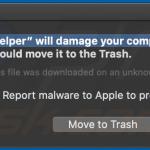
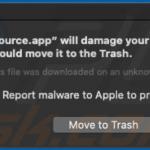
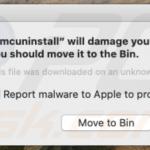
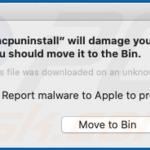
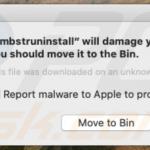
▼ Mostrar comentários